Ana formlar farklı cihazlar ve ekranlarda nasıl görünür?
Ana form tüm uygulama istemcileri tarafından kullanılır. Birisinin web tarayıcısını, Telefonlar için Dynamics 365'i, Tabletler için Dynamics 365'i veya Dynamics 365 for Outlook kullanıyor olmasından bağımsız olarak bu form tutarlı bir kullanıcı deneyimi sağlar.
Ana formlar
Bir varlık için mevcut herhangi bir ana form, aşağıdaki tabloda yer alan etkenlere bağlı olarak farklı görüntülenebilir. Bir ana form tasarladığınızda, her bir farklı sunuda nasıl çalıştığını göz önünde bulundurun.
| Sunum | Açıklama |
|---|---|
| Güncelleştirildi | Güncelleştirilmiş varlıklar ve klasik varlıklar Dynamics 365 for Customer Engagement'taki herhangi bir özel varlık için güncelleştirilmiş form yeni bir kullanıcı deneyimi sağlar. Bu formlar daha yeni komut çubuğu tasarımına sahiptir ve komut çubuğu, otomatik kaydetme ve iş süreci akışları gibi ek özellikler sağlar. |
| Dynamics 365 for tablets | Tabletler için Dynamics 365 ana formun içeriğini, bir tablet için en iyi duruma getirilmiş bir şekilde sunar. |
| Telefonlar için Dynamics 365 | Dynamics 365 for phones ana formun içeriğini, bir telefon için en iyi duruma getirilmiş bir şekilde sunar. |
| Klasik | Bu formlar, güncelleştirilmemiş varlıklar içindir. Komut çubuğu yerine şeridi ve formun sol tarafındaki gezinti bölmesini kullanırlar. Bu formlar, iki sütunlu bir düzene sahiptir. |
Güncelleştirilmiş formlar
Bu diyagram, güncelleştirilmiş varlık formlarında bulunan ortak bileşenleri sunar.
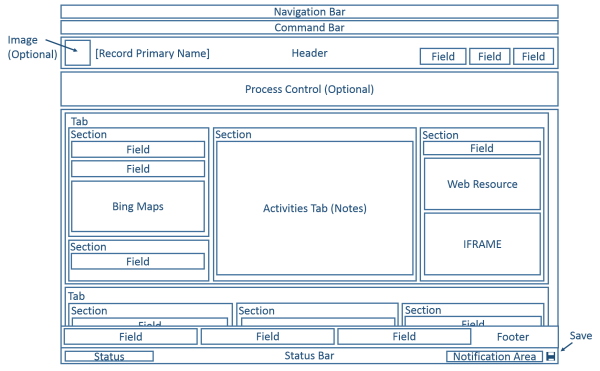
Güncelleştirilmiş varlıklar için, form düzeni, çeşitli görüntüler ve pencere boyutları ile çalışır. Pencere genişliğini azaldıkça, sekme sütunları aşağı gider, böylelikle sıkıştırılmak yerine veya sağa kaydırmanızı gerektirmek yerine, onlarla çalışmak için aşağı kaydırabilirsiniz.
Aşağıdaki tabloda, güncelleştirilmiş varlıklar için ana formun kullanılabilir bileşenleri özetlenmiştir.
| Bileşen | Özet |
|---|---|
| Gezinti çubuğu | Uygulamanın farklı alanlarına gitme olanağı sağlamak için site haritasındaki verileri kullanır. Klasik formlarda kullanılan gezinti bölmesi, güncelleştirilmiş forma dahil edilmemiştir. Bir kaydın bağlamında, gezinti çubuğu, ilgili kayıtların görünümlerine erişim sağlar. Gezinti bölmesini kullanarak veya gezinti çubuğunu kullanarak ilgili kayıtlara gitmek yerine, faydalı ilgili varlık kayıtlarını göstermek üzere yapılandırılmış alt ızgaralar eklemek, çoğu kişi için daha iyi bir deneyim sağlar. |
| Komut çubuğu | Kayıt için ilgili komutlar sağlamak için şeritler için tanımlanmış verileri kullanır. İlk beş komut sonrasında, ek komut seçilebilecek bir açılır pencere menüsünü gösteren üç nokta (  ) görüntülenir. ) görüntülenir. |
| Resim | Bir varlığın bir görüntü alanı olduğunda ve varlık Birincil Görüntü seçeneği Varsayılan Görüntü olarak ayarlandığında, form görüntüyü göstermek üzere yapılandırıldığı zaman, üstbilgide bir görüntü görüntülenebilir. |
| Üstbilgi | Üstbilgiye konan alanlar, kişiler formun gövdesinde aşağı kaydırdığında görünür kalır. Üstbilgiye dört adede kadar alan yerleştirilebilir. Birden çok satırlık metin, web kaynakları veya iFrame'lere üst bilgide izin verilmez. Üstbilgi ve altbilgi, bölümlerle bazı özellikler paylaşır. |
| İşlem Denetimi | Bir varlığın etkin iş süreci akışları varsa, işlem denetimi, üstbilginin altında görüntüler. Daha fazla bilgi: İş süreci akışları |
| Gövde | Gövde, formun sekmeleri içeren kaydırılabilir parçasıdır. |
| Sekmeler | Formun gövdesinde, sekmeler yatay ayrımı sağlar. Sekmelerin görüntülenebilir bir etiketi vardır. Etiket görüntüleniyorsa, sekmeler etikete tıklanarak içeriklerini göstermek veya gizlemek üzere genişletilebilir veya daraltılabilir. Sekmeler üç adede kadar sütun içerir ve her sütunun genişliği, toplam genişliğin bir yüzdesine ayarlanabilir. Yeni bir sekme oluşturduğunuzda, her bir sütun, bir bölüm ile önceden doldurulur. |
| Bölümler | Bir bölüm, bir sekme sütunundaki kullanılabilir alanı kaplar. Bölümlerde, görüntülenebilecek bir etiket vardır ve etiketin altında bir satır gösterilebilir. Bölümlerde dört adede kadar sütun bulunabilir ve bölümler, bölümdeki alanlar için etiketlerin nasıl görüntüleneceğine yönelik seçenekler içerir. |
| Alanlar | Alanlar, kişilerin bir varlık kaydındaki verileri görüntülemek veya düzenlemek için kullandığı denetimlerdir. Alanlar, bir bölüm içinde dört adede kadar sütun kaplayacak şekilde biçimlendirilebilir. |
| Aralık | Bir ayırıcı, bir bölüm sütununa boş bir alan eklenmesini sağlar. |
| Alt ızgaralar | Alt Izgaralar, form içindeki bir listenin görüntülenmesini sağlar. Alt Izgara kullanarak grafikleri görüntüleme yeteneği, güncelleştirilmiş varlıklar için formlarda kullanılamaz. |
| Hızlı Görünüm Formu | Hızlı görünüm formu, formda bir arama alanı tarafından başvurulan bir kayıttan verileri görüntüler. Arama işleminin hedefi olan varlığın, forma bir tane eklenebilmesi için önce bir hızlı görünüm formuna sahip olması gerekir. Daha fazla bilgi: Hızlı görünüm formları oluşturma ve düzenleme |
| Web Kaynakları | HTML ve Microsoft Silverlight web kaynakları, ana formlara eklenebilir ancak telefon ve tabletler için Customer Engagement kullanılırken görüntülenmez. |
| iFrame | Başka bir web sayfasından bir web sayfasını göstermek için yapılandırdığınız bir satır içi çerçeve. Önemli:
|
| Bing Eşlemeleri | Bu denetim güncelleştirilmiş bir varlık için bir formda sunulduğunda ve Bing Haritaları Etkinleştir sistem ayarı, geçerli bir Bing Haritaları anahtarıyla etkinleştirildiğinde, bu denetim, bir formda bir sefer, güncelleştirilmiş bir varlıktaki adreslerin birinin konumunu göstermek için kullanılabilir. Daha fazla bilgi: Bing haritaları yapılandırma |
| Altbilgi | Alt bilgiye istenen sayıda alan, web kaynağı veya iFrame eklenebilir. Alanlar, altbilgide görüntülendiğinde salt okunur olur. Üstbilgi ve altbilgi, bölümlerle bazı özellikler paylaşır. |
| Durum Çubuğu | Durum çubuğu, kayıt için durum alanını, bir bildirim alanını ve bir kaydetme düğmesi görüntüler. |
Telefonlar ve tabletler için Dynamics 365 formları
Telefonlar ve tabletler için Customer Engagement ile birlikte birçok sistem varlığı ve özel varlık kullanılabilir. Bu varlıklar için ana form, telefonlar veya tabletler için en iyi duruma getirilmiş bir sunuya dönüştürülür.
Form tasarımı
Telefonlar ve tabletler için Customer Engagement, ana form öğelerinin birçoğunu alır ve onları telefonlar ve tabletler için en uygun hale getirilmiş bir şekilde sunar. Aşağıdaki diyagramlarda, web uygulamasından tablete ve telefon uygulamalarına yeniden akış gösterilir.
Web uygulaması
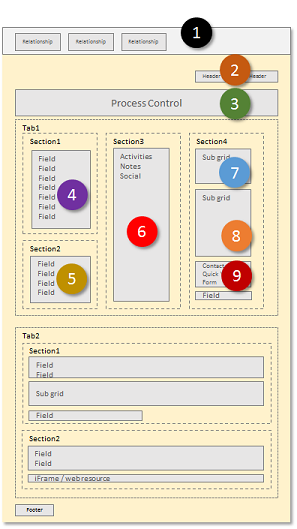
Tablet uygulaması
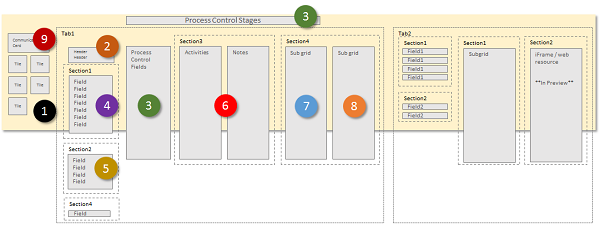
Telefon uygulaması
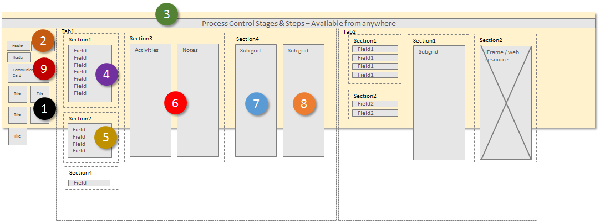
Form öğeleri, tabletler için Dynamics 365 uygulamasında kullanıcıların bir görünüm bağlantı noktası içinde görünür olan öğeleri değiştirmek için ekranda kaydırma yapabileceği geniş bir panorama düzenine dönüştürülür. Telefonlar için Dynamics 365'te kullanıcılar, farklı bir sütunu veya öğe bölmesini görmek için ekranda kaydırma yapabilir ve işlem denetimini her sütunun üzerinde görünür.
Görünüm portu öğesi
Aşağıdaki öğeler, bir formun içeriğinde görünüm portu içinde her zaman görülebilir:
Gezinti çubuğu
Gezinti çubuğu, site haritasının, dokunma için en iyi duruma getirilmiş bir sunumudur. Daha fazla bilgi: Gezinme seçeneklerini değiştirme
Giriş Sayfası
Giriş sayfası düğmesi kullanıcıları telefonlar ve tabletler için Customer Engagement başlangıç sayfası olan panoya götürür.
İşlem Denetimi
Varlıkta etkin bir iş süreci varsa, Dynamics 365 for tablets'te sağ üst köşede, arama denetimi yanında ve Dynamics 365 for phones'ta ekranın en üstünde görünür.
Arama
Kişiler, kayıtları aramak için ekranı açmak üzere arama denetimine dokunabilir.
Komut Çubuğu
Varsayılan olarak, web tarayıcısında çalışan uygulamada görünen bazı komutlar telefonlar ve tabletler için Customer Engagement uygulamasında görünmez. Web uygulamasına benzer şekilde, komut çubuğu bağlama duyarlıdır. Bu nedenle, belirli bir zamanda kullanılabilir olan komutlar o anda görüntülenen veya seçilenlere bağlı olarak değişir. Daha fazla bilgi: Komutları değiştirme
Form öğeleri
Görüntülenen form öğeleri, ana formdan alınır ve kullanıcıların görünüm bağlantı noktasından görebileceği bir paneller dizisi olarak sunulur.
Tabletler için Dynamics 365'te birinci panel, kayıtta ilişkilerle ilgili iletişim bilgilerini görüntüler. Dynamics 365 for phones'ta ilk panelde ayrıca ilişki kutucuğunun üstündeki formda yer alan üstbilgi alanları da görüntülenir.
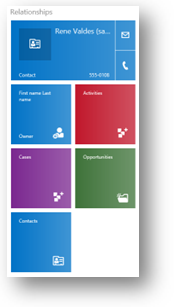
İlgili Kişi ve Kullanıcı formları için, en üstteki öğe, kayıt için bir iletişim kartı öğe görüntüler. İletişim kartı, kişiyle iletişim başlatmak için düğmeler sağlar. Diğer varlıklar için, ana formda gömülü bir İlgili Kişi hızlı görünüm formu varsa bir iletişim kartı görüntülenir.
Varlık ilişkilerine dayanan ek kutucuklar gösterebilirsiniz ancak aşağıdaki varlıklar için kutucukları özelleştiremezsiniz:
| Varlık | Döşemeler |
|---|---|
| Firma | Sahibi |
| Kişi | Şirket Adı, Sahibi |
| Müşteri Adayı | Sahibi |
| Fırsat | Firma, Sahibi |
Geri kalan kutucukları form düzenleyicisi ile özelleştirebilirsiniz. Bu sıra sabittir ancak hangi öğelerin görünür olduğunu ilişki panelinden ayarlayabilirsiniz.
Dynamics 365 for tablets'te ikinci panel, formdaki ilk sekmenin adı ile başlar. Üst bilgiye dahil edilen herhangi bir alan ve ardından ilk sekmenin içerikleri eklenir. Dynamics 365 for phones'ta üst bilgiler ilk sütunda görünür.
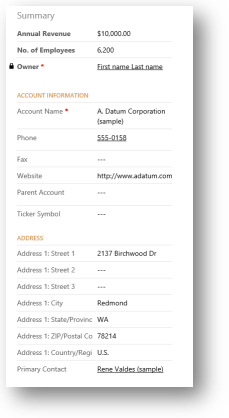
Form için etkin bir süreç akışı varsa Dynamics 365 for tablets içinde üçüncü sekme, işlemin geçerli aşaması için görevleri görüntüler. Telefonlar için Dynamics 365'te işlem denetimi, bölmelerin üzerinde hareketli durumdadır, seçildiğinde kullanıcının geçerli bölmesi üzerine genişletilir; her zaman görünür ve işlem yapılabilir durumdadır.
Formun geri kalan bölmeleri, formdaki sekmelerin içeriğini içerir. Bulunan tüm alt ızgaralar ayrı bir panel olarak görüntülenir.
Telefonlar ve tabletler için Customer Engagement formu her zaman sekmeler ve alt ızgaralar için etiketleri görüntüler. Formda Etiketi Göster ayarı uygulanmaz.
Not
Mobil cihazlarda performansı en iyi duruma getirmek için nesne sayısı 5 sekme veya 75 alan ve 10 alt kılavuz ile sınırlıdır.
Telefonlar ve tabletler için Customer Engagement formları şunları desteklemez:
Bing haritalar
Yammer
Etkinlik akışları
Tema oluşturma
Buna ek olarak, varlık görüntüleri, liste görünümlerinde ve ilgili kişi kartlarında görünür ancak gerçek form içinde görünmez.
Birden çok form
Telefonlar ve tabletler için Customer Engagement, birden fazla formu destekler ancak kişiler birden fazla forma erişebiliyorlarsa formlar arasında geçiş yapmaları için bir yol sağlamaz. Kişiler, erişime sahip oldukları form sırasında ilk formu görecektir.
Örneğin, fırsat varlığı için aşağıdaki ana formlarınız varsa ve her biri için aşağıdaki güvenlik rolleri size atandıysa, aşağıdaki tabloda gösterilen form sırasını görürsünüz.
| Form Sırası | Form Adı | Güvenlik rolleri |
|---|---|---|
| 1 | Birinci Satış Formu | Satış Temsilcisi |
| 2 | İkinci Satış Formu | Satıcı ve Satış Müdürü |
| 3 | Üçüncü Satış Formu | Satış Yöneticisi |
| 4 | Dördüncü Satış Formu | Satış Başkan Yardımcısı |
Satış temsilcisi rolü olan kişiler, Birinci Satış Formu'nu her zaman görür.
Satış Yöneticisi rolü olan kişiler, İkinci Satış Formu'nu her zaman görür.
Satış Başkan Yardımcısı rolü olan kişiler, Satış Formu Dört'ü her zaman görür.
Klasik formlar
Aşağıdaki diyagramda, klasik sunuda kullanılan ana form bileşenleri gösterilmektedir.
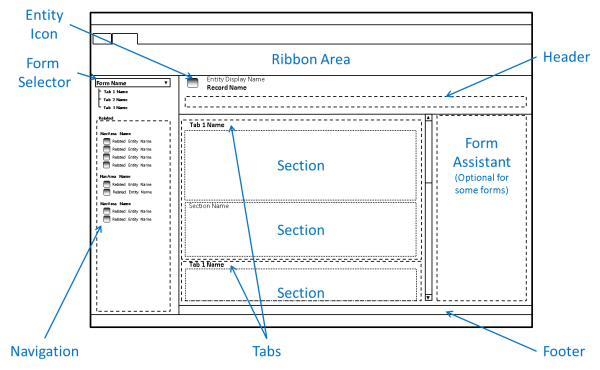
Güncelleştirilmiş varlıklar için formlar, klasik formlardan pek çok bileşeni devralmıştır ancak önemli farklar vardır.
Klasik sunuyu kullanan formlarda gezinti çubuğu yoktur ve komut çubuğu yerine şerit kullanılmaktadır. Bu formlar, varlık görüntüleri, işlem denetimi, hızlı görünüm formları, otomatik kaydetme veya Bing Haritaları desteklemez. Üstbilgideki alanlar düzenlenmez.
Form yardımcısı, Article gibi belirli varlıklar için gösterilir.
Ayrıca bkz.
Form oluşturma ve tasarlama
Ana formlar için tasarım konuları
Form performansını iyileştirme
Otomatik kaydetmeyi yönetme (devre dışı bırakma)
Geri Bildirim
Çok yakında: 2024 boyunca, içerik için geri bildirim mekanizması olarak GitHub Sorunları’nı kullanımdan kaldıracak ve yeni bir geri bildirim sistemiyle değiştireceğiz. Daha fazla bilgi için bkz. https://aka.ms/ContentUserFeedback.
Gönderin ve geri bildirimi görüntüleyin